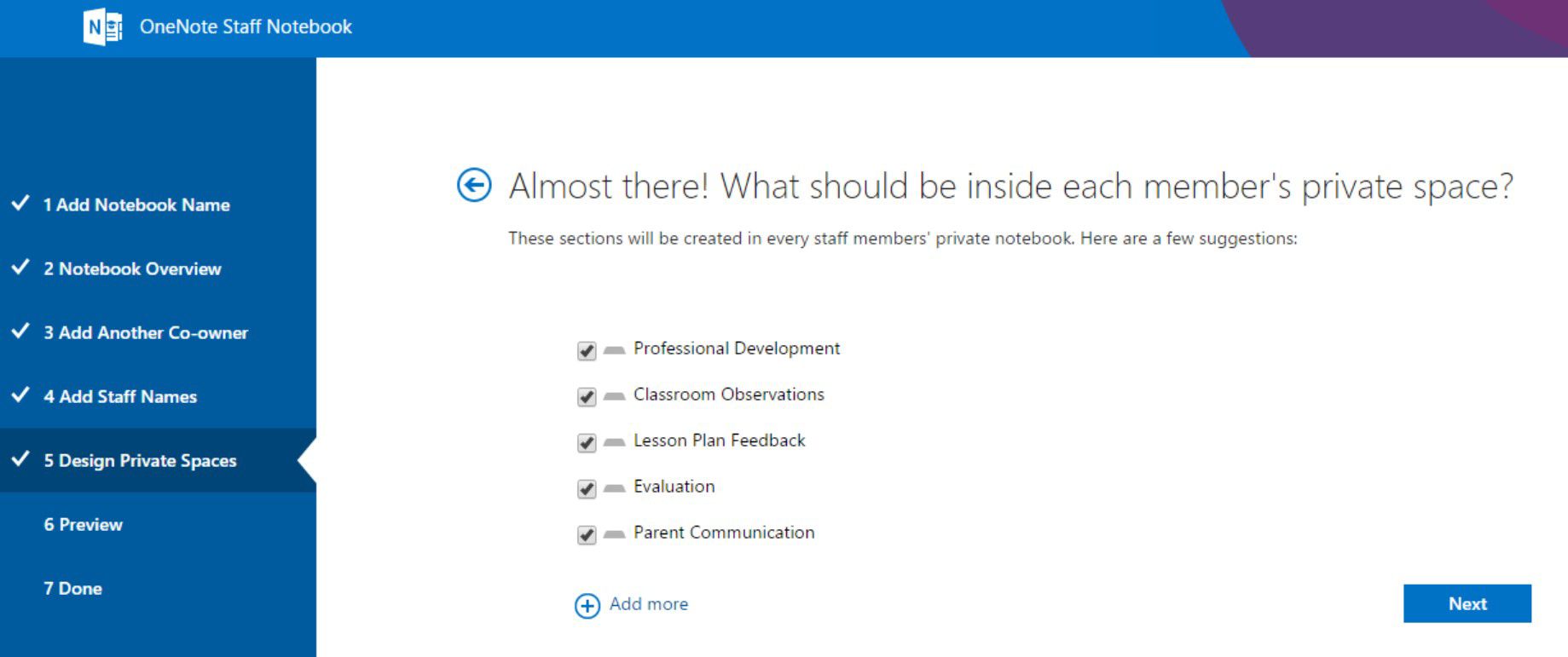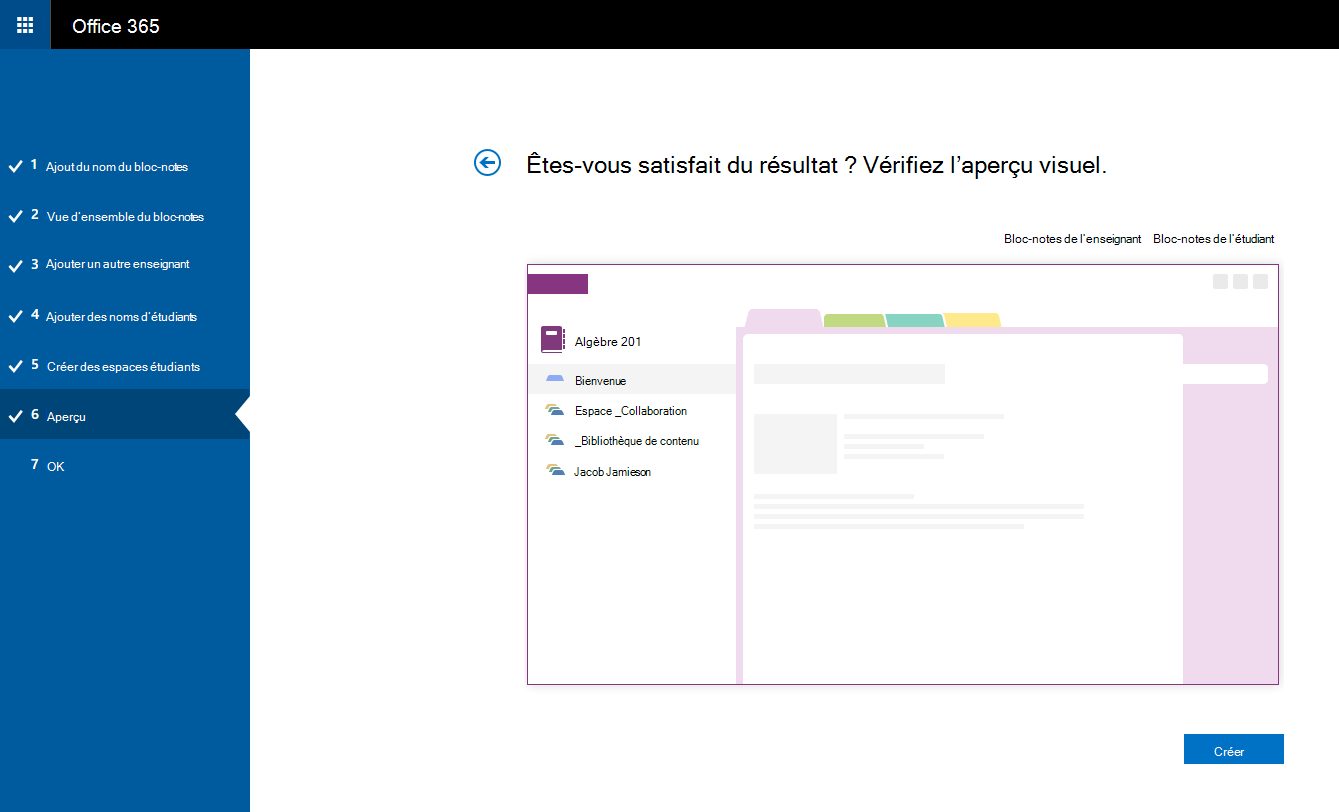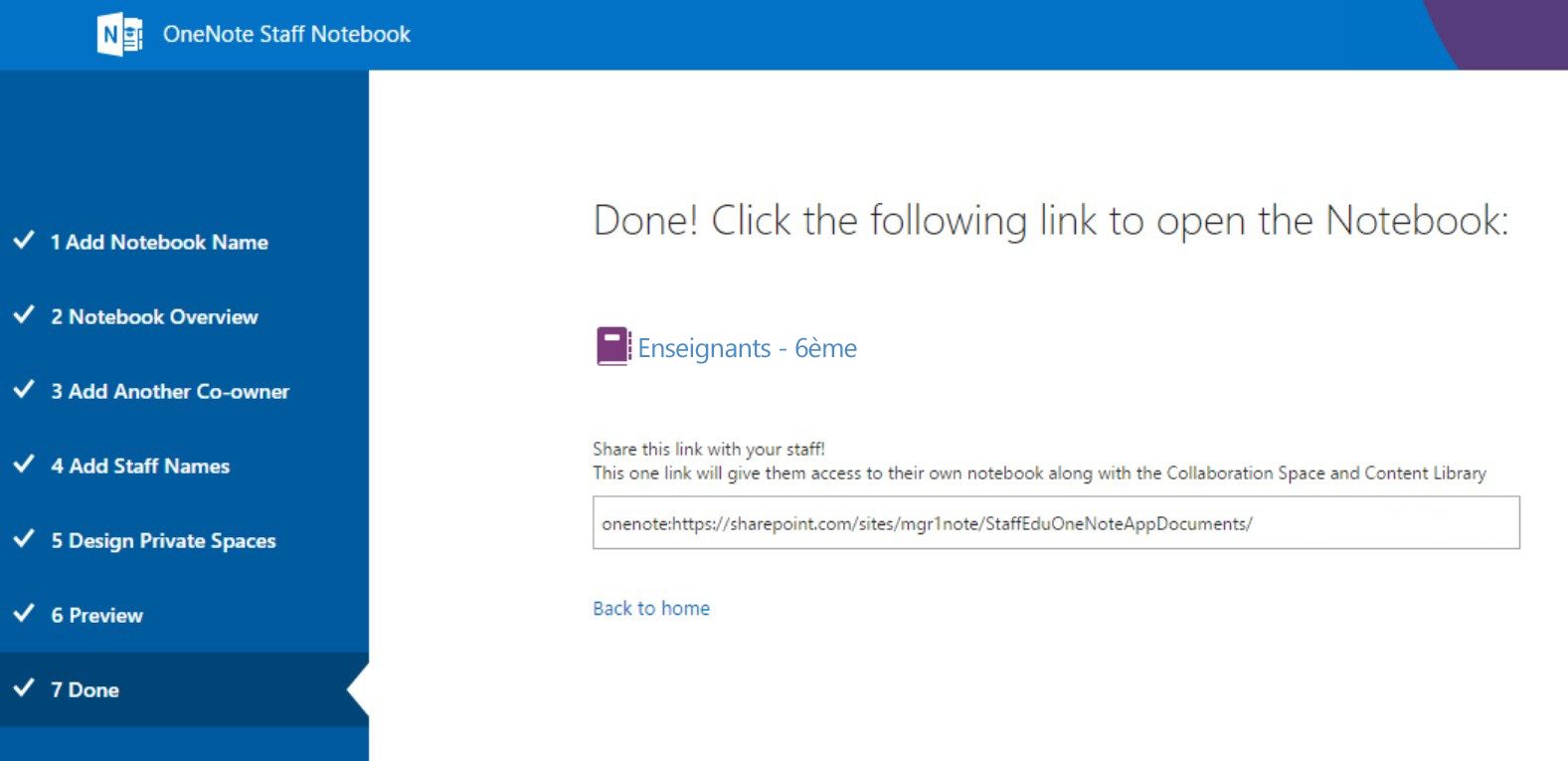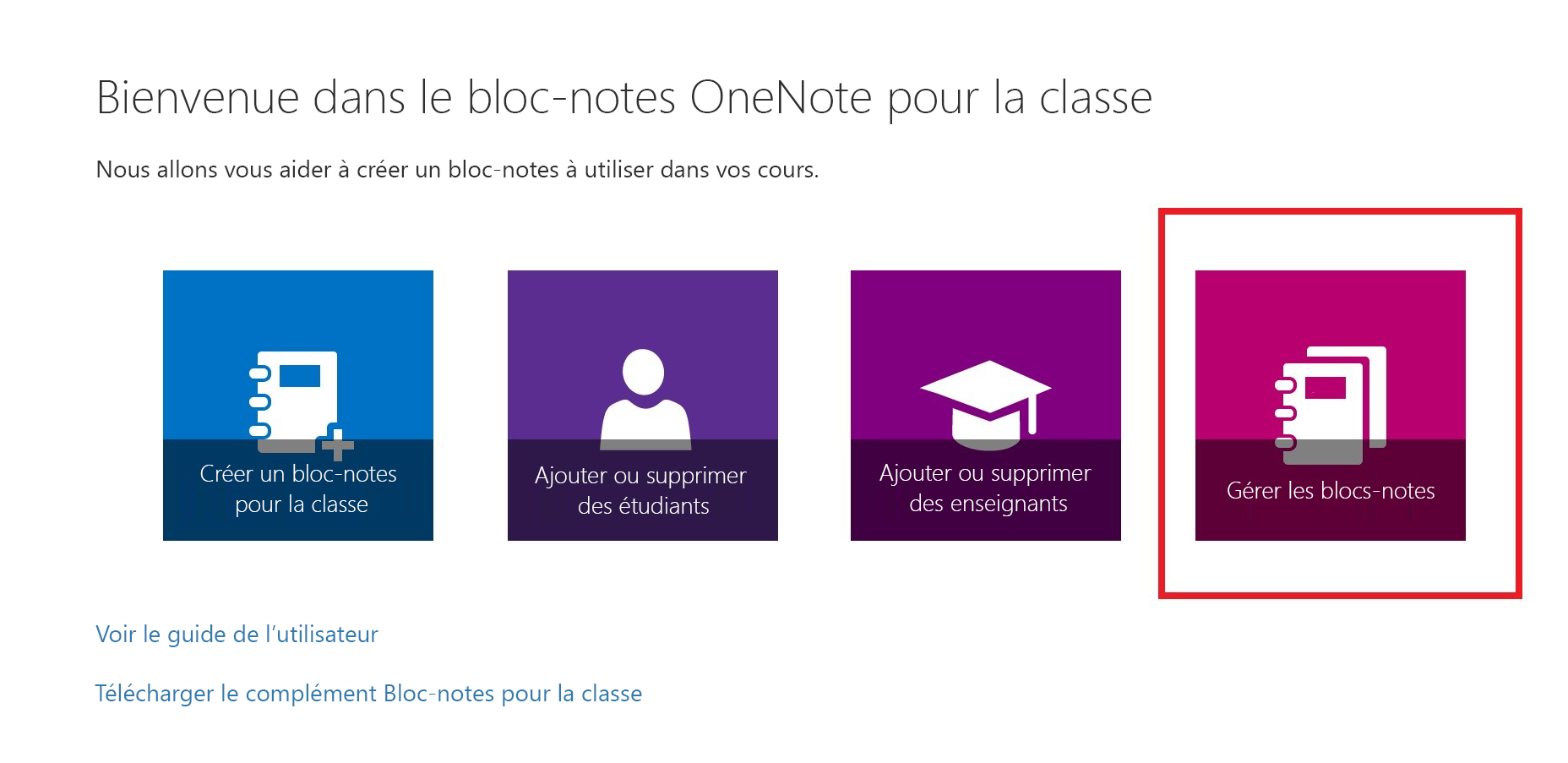Les blocs-notes OneNote pour l’éducation pour le personnel enseignant sont des blocs-notes OneNote que vous pouvez créer et partager avec d’autres membres du personnel. Chaque bloc-notes du personnel enseignant comprend trois espaces de contenu différents :
-
Espace de collaboration : espace où le responsable du personnel et les membres du personnel du groupe peuvent partager, organiser et collaborer.
-
Bibliothèque de contenu : c’est là que les responsables du personnel peuvent partager des supports de cours avec les membres du personnel. Seuls les responsables du personnel peuvent ajouter et modifier les documents dans cet espace. Pour les membres, ce contenu est en lecture seule.
-
Blocs-notes du personnel enseignant : il s’agit de blocs-notes privés qui sont partagés entre le responsable du personnel et chaque membre du personnel. Les responsables du personnel peuvent accéder à ces blocs-notes à tout moment, mais les membres du personnel ne peuvent pas voir les blocs-notes des autres membres du personnel.
Scénarios d’utilisation d’un carnet de notes du personnel enseignant dans le secteur de l’éducation
Les responsables du personnel et les membres qui enseignent la même classe peuvent partager des blocs-notes pour collaborer sur des supports de cours ou coordonner des calendriers de test. Ils peuvent également partager des blocs-notes s’ils appartiennent à la même école, faculté ou département et qu’ils souhaitent distribuer et accéder collectivement aux documents administratifs. Les carnets de notes du personnel peuvent même être utilisés au niveau du district pour des initiatives d’organisation et de communication.
Étant donné que OneNote est fourni sur toutes les plateformes et tous les appareils, il est plus facile que jamais d’apprendre et de collaborer à tout moment, n’importe où, sur n’importe quel appareil. Les possibilités sont infinies : partagez vos idées sur la meilleure façon d’utiliser OneNote avec @OneNoteEDU sur Twitter !
Nous proposons également un court cours interactif gratuit sur la communauté des enseignants Microsoft : Bloc-notes OneNote pour le personnel enseignant : Outils pour la collaboration du personnel enseignant.
Espace de collaboration
-
Notes de réunion du personnel enseignant : conservez toutes vos notes de réunion au même endroit et suivez la participation aux réunions et examinez les minutes en un clin d’œil. Réunion du personnel, comité, niveau scolaire, département ou communauté d’apprentissage professionnel (PLC). OneNote offre une intégration étroite avec Outlook et Office, ainsi que des fonctionnalités de recherche enrichies, ce qui vous permet de ne jamais perdre la trace des suivis.
-
Initiatives : planifiez et organisez des initiatives scolaires en collaboration, telles que l’amélioration des écoles et les collectes de fonds.
-
« Graphique à marées » pour les hauts et les bas des élèves : certaines écoles ont utilisé cette méthode innovante et collaborative pour suivre les progrès d’apprentissage des étudiants au fil du temps.
-
Développement d’un plan de cours inter-niveaux : certaines écoles configurent un bloc-notes du personnel enseignant pour une note particulière et organisent des plans de cours et des programmes de cours à l’échelle de l’école. Par exemple, une école peut orchestrer des plans de cours entre cinq enseignants de mathématiques de 9e année différents.
Bibliothèque de contenu
-
Stratégies et procédures : conservez les informations importantes (par exemple, les e-mails avec des pièces jointes clés, les stratégies scolaires, etc.) au même endroit. Et la meilleure partie est que OneNote est disponible sur n’importe quel appareil et plateforme : accédez à votre contenu à tout moment, n’importe où !
-
Dates et échéances – Liens, pense-bêtes, calendriers, échéances, ToDos – il peut y avoir tellement de choses à suivre ! Placez tout cela dans un espace partagé où tout le monde peut le trouver.
Applications de bloc-notes privées pour les membres du personnel enseignant
-
Perfectionnement professionnel () : le développement professionnel/l’apprentissage professionnel est un aspect important pour chaque enseignant et membre du corps enseignant. Une grande utilisation du bloc-notes privé des membres du personnel est de capturer les plans de développement professionnel et les commentaires, et de pouvoir partager et recueillir les commentaires du responsable du personnel.
-
Observations en salle de classe : vous pouvez réunir les observations faites en salle de classe dans un carnet de notes privé du personnel enseignant. Grâce à votre application OneNote Mobile (sur tout appareil), vous pouvez prendre des photos et les insérer directement dans le carnet de notes du personnel enseignant. Enregistrez l’audio avec votre téléphone pendant l’observation ou utilisez l’encre numérique pour capturer l’écriture manuscrite. Grâce à la surface de page flexible de OneNote, vous disposez d’un environnement enrichi pour les sessions d’observation en classe.
-
Plans de leçon et commentaires : un excellent moyen pour les enseignants de recueillir des commentaires sur le plan de leçon consiste à placer le plan de leçon numérique dans leur bloc-notes privé du personnel. Le responsable du personnel peut facilement donner des commentaires en temps réel ou hors connexion, et peut utiliser n’importe quelle forme de commentaires, y compris le texte, l’image, l’audio ou la vidéo. La surface de page enrichie de OneNote vous offre une plus grande souplesse pour recueillir et partager des commentaires. Si un enseignant est absent, le responsable du personnel peut imprimer des plans à partir d’ici pour donner le remplaçant.
-
Évaluations : les responsables peuvent recueillir et partager des commentaires et des informations d’évaluation dans le carnet de notes du personnel enseignant.
-
Communication parent : à l’aide de la fonctionnalité Envoyer à OneNote d’Outlook, un enseignant peut facilement envoyer des e-mails importants dans le bloc-notes privé des membres du personnel enseignant pour référence ultérieurement.
-
Programme personnalisé de réussite éducative (PPRE) : aux États-Unis, certains établissements scolaires ont envisagé d’utiliser les carnets de notes du personnel enseignant pour capturer les informations PPRE d’un élève. Ainsi, un enseignant et son responsable peuvent communiquer et collaborer dans un emplacement unique et privé.
Autres utilisations des carnets de notes du personnel enseignant pour l’éducation
-
Communautés d’apprentissage professionnel (PLC) : les blocs-notes OneNote du personnel enseignant sont un excellent outil pour activer les communautés d’apprentissage professionnel (PLC) dans les écoles. Les dirigeants du PLC peuvent rapidement configurer un notebook dans lequel les utilisateurs peuvent collaborer efficacement en temps réel. Les copropriétaires du bloc-notes peuvent également être facilement ajoutés, ce qui permet à un directeur, un directeur adjoint ou un autre administrateur scolaire de suivre facilement ce qui se passe dans le bloc-notes, ainsi que de collaborer.
Conditions préalables requises
-
SharePoint Online configuré pour votre établissement scolaire dans le cadre d’un abonnementMicrosoft 365.
-
Une organisation Microsoft 365 professeur d’éducation compte pour vous (le leader).
-
Les membres de votre personnel doivent disposer d’un compteMicrosoft 365 enseignants de l’éducation.
-
Pour commencer, suivez les étapes ci-dessous pour créer un bloc-notes du personnel enseignant avec l’application Bloc-notes OneNote du personnel enseignant.
Ouvrez l’application Carnet de notes OneNote du personnel enseignant.
Créer un carnet de notes du personnel enseignant
Créer un bloc-notes pour le personnel enseignant dans OneNote
Ajouter un autre co-propriétaire aux membres du personnel enseignant (facultatif)
Ajouter ou supprimer des copropriétaires dans le bloc-notes du personnel enseignant pour OneNote
Ajouter des enseignants à votre carnet de notes du personnel enseignant
Commencer chaque carnet de notes du personnel enseignant par des sections
-
Conservez les cases cochées en regard des sections par défaut à créer dans le bloc-notes de chaque enseignant.
-
Sélectionnez Ajouter pour ajouter des sections supplémentaires dans le bloc-notes de chaque membre du personnel.
-
Lorsque vous avez terminé, sélectionnez Suivant .
Vous pouvez ajouter et supprimer des sections directement dans les blocs-notes des enseignants une fois le carnet de notes du personnel enseignant créé.
Finaliser le carnet de notes du personnel enseignant
-
Sélectionnez le bloc-notes du responsable du personnel et le bloc-notes du membre du personnel pour vérifier comment les sous-blocs-notes et les sections seront créés pour les membres du personnel.
-
Sélectionnez
-
Sélectionnez le lien nom du bloc-notes (dans cet exemple, il s’agit d’Enseignants -6e) pour ouvrir votre bloc-notes dans OneNote. En plus d’envoyer automatiquement un message électronique, vous pouvez choisir de copier le lien pour l’envoyer dans un message électronique ou de le conserver pour vos archives. Vous pouvez récupérer ce lien dans OneNote en cliquant avec le bouton droit sur le bloc-notes dans la liste des blocs-notes, puis en sélectionnant Copier le lien vers le bloc-notes.
Le même lien est utilisé par tout le monde pour accéder au bloc-notes du personnel enseignant ; si vous créez des blocs-notes pour plusieurs équipes du personnel, chaque lien sera différent.
Conseil : Vous pouvez ajouter du contenu en le plaçant dans la bibliothèque de contenu avant d’inviter votre personnel à ouvrir le bloc-notes du personnel enseignant. Conservez une copie du lien dans vos enregistrements pendant que vous préparez le bloc-notes. Partagez le lien avec le personnel lorsque vous êtes prêt.
Obtenir des liens vers un carnet de notes du personnel enseignant que vous avez créé
Comment le personnel peut-il trouver un lien vers un carnet de notes du personnel enseignant ?
Gestion des blocs-notes du personnel enseignant
Pour gérer d’autres fonctionnalités pour vos blocs-notes du personnel enseignant, sélectionnez Gérer les blocs-notes.
Cela affiche une page qui affiche les blocs-notes du personnel enseignant que vous avez créés, ainsi que des informations pour la personnalisation de chacun d’eux.
Les options suivantes sont disponibles :
-
Renommage des sections du personnel : pour renommer des sections du personnel, sélectionnez l’icône en forme de crayon, puis tapez le nouveau nom de la section. Veillez à sélectionner Enregistrer après avoir renommé les sections du personnel.
-
Ajout de sections du personnel : pour distribuer une nouvelle section à tous les membres du personnel, sélectionnez Ajouter une section. Veillez à sélectionner Enregistrer après avoir ajouté des sections d’étudiant.
-
Verrouillage de l’espace de collaboration : l’activation de cette option modifie l’espace de collaboration en lecture seule (ou verrouillage) pour empêcher les membres du personnel de modifier. Vous pouvez activer/désactiver le commutateur pour le verrouiller ou le déverrouiller à tout moment.
-
Ouverture du bloc-notes du personnel enseignant : sélectionnez Ouvrir pour ouvrir le bloc-notes du personnel enseignant.
-
Partage d’un lien vers le bloc-notes du personnel enseignant : pour envoyer un lien vers le bloc-notes du personnel enseignant à votre personnel, sélectionnez et copiez le texte dans la zone Lien , puis collez-le dans un e-mail.
En savoir plus
Créer un bloc-notes pour le personnel enseignant
Rechercher le bloc-notes du personnel enseignant
URL de partage du bloc-notes du personnel enseignant
Ajouter ou supprimer du personnel dans le bloc-notes du personnel enseignant
Ajouter ou supprimer des copropriétaires du bloc-notes du personnel enseignant